Nguyên nhân và cách khắc phục lỗi iPhone 15 mất Face ID nhanh chóng
iPhone 15 mất Face ID là một vấn đề khá phổ biến mà nhiều người dùng gặp phải. Bài viết này sẽ giúp bạn hiểu rõ về các lỗi thường gặp, nguyên nhân và cách khắc phục khi Face ID trên iPhone 15 của bạn gặp trục trặc.
Các lỗi Face ID thường gặp trên iPhone 15
Face ID là tính năng bảo mật tiên tiến trên iPhone 15, nhưng đôi khi nó cũng gặp một số vấn đề. Dưới đây là các lỗi phổ biến:
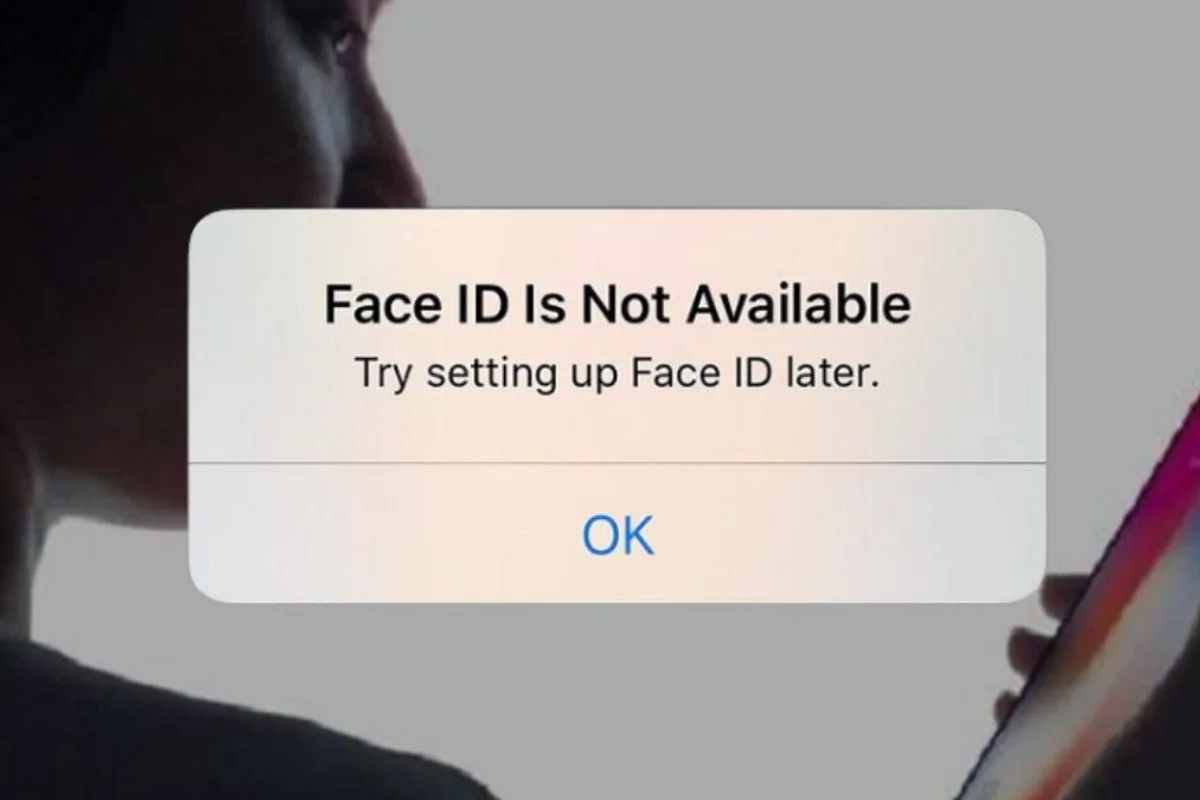
Face ID iPhone 15 bị lỗi TrueDepth
Lỗi TrueDepth xảy ra khi camera TrueDepth - hệ thống camera 3D phía trước iPhone - gặp trục trặc. Điều này có thể do phần cứng bị hỏng hoặc phần mềm gặp lỗi. Khi gặp lỗi này, iPhone thường hiển thị thông báo "Face ID không khả dụng".
Face ID không nhận dạng được kính râm
Đôi khi, Face ID không thể nhận dạng khuôn mặt của bạn khi đeo kính râm. Điều này xảy ra vì kính râm có thể che khuất một phần quan trọng của khuôn mặt mà Face ID cần để xác thực.
Face ID không nhận dạng trong Apple Store
Một số người dùng báo cáo rằng Face ID không hoạt động khi họ ở trong Apple Store. Điều này có thể do các thiết bị trưng bày trong cửa hàng gây nhiễu tín hiệu hoặc do cài đặt bảo mật đặc biệt trong môi trường cửa hàng của Apple.
Nguyên nhân khiến iPhone 15 mất Face ID
Có nhiều nguyên nhân có thể dẫn đến việc iPhone 15 mất Face ID:
- Hỏng phần cứng: Camera TrueDepth hoặc các cảm biến liên quan bị hư hỏng.
- Lỗi phần mềm: Có thể do cập nhật iOS không thành công hoặc xung đột phần mềm.
- Tác động vật lý: Điện thoại bị rơi hoặc va đập mạnh có thể làm hỏng các linh kiện liên quan đến Face ID.
- Nhiệt độ quá cao hoặc quá thấp: Sử dụng iPhone trong môi trường nhiệt độ cực đoan có thể ảnh hưởng đến hoạt động của Face ID.
- Bụi bẩn hoặc vết xước trên camera TrueDepth: Điều này có thể cản trở khả năng nhận diện khuôn mặt.
Cách khắc phục iPhone 15 mất Face ID
Các biện pháp khắc phục iPhone 15 mất Face ID tại nhà
- Khởi động lại iPhone: Đây là biện pháp đơn giản nhưng thường hiệu quả để giải quyết nhiều vấn đề phần mềm.
- Cập nhật iOS: Đảm bảo iPhone của bạn đang chạy phiên bản iOS mới nhất.
- Thiết lập lại Face ID: Xóa Face ID hiện tại và thiết lập lại từ đầu.
- Kiểm tra và làm sạch camera TrueDepth: Đảm bảo không có bụi bẩn hoặc vật cản trên camera.
- Thiết lập lại tất cả cài đặt: Nếu các biện pháp trên không hiệu quả, bạn có thể thử thiết lập lại tất cả cài đặt của iPhone.

Khi nào cần đem máy đi sửa chữa?
Nếu đã thử tất cả các biện pháp trên mà vấn đề vẫn tồn tại, có thể đã đến lúc cần sự trợ giúp chuyên nghiệp. Bạn nên mang iPhone đến Apple Store hoặc Trung tâm Dịch vụ Ủy quyền của Apple trong các trường hợp sau:
- Face ID không hoạt động sau khi thiết lập lại nhiều lần.
- Có thông báo lỗi liên tục về camera TrueDepth.
- iPhone đã bị rơi hoặc va đập mạnh gần đây.
- Có dấu hiệu hư hỏng vật lý trên khu vực camera trước.
Mẹo phòng tránh iPhone 15 mất Face ID
Để giảm thiểu nguy cơ gặp vấn đề với Face ID, bạn nên:
- Sử dụng ốp lưng bảo vệ chất lượng để tránh va đập.
- Tránh để iPhone tiếp xúc với nhiệt độ cực đoan.
- Giữ camera TrueDepth sạch sẽ, không có vết xước.
- Cập nhật iOS thường xuyên để có các bản vá lỗi mới nhất.
- Tránh các ứng dụng không đáng tin cậy có thể ảnh hưởng đến hệ thống.
Face ID là một tính năng quan trọng trên iPhone 15, đóng vai trò then chốt trong việc bảo mật thiết bị. Mặc dù vấn đề iPhone 15 mất Face ID có thể gây khó chịu, nhưng với hiểu biết về nguyên nhân và các biện pháp khắc phục hướng dẫn sửa chữa điện thoại này, bạn có thể giải quyết hầu hết các trường hợp tại nhà. Tuy nhiên, đừng ngần ngại tìm kiếm sự hỗ trợ chuyên nghiệp nếu vấn đề vẫn tồn tại. Bằng cách tuân thủ các biện pháp phòng ngừa, bạn có thể giảm thiểu nguy cơ gặp phải vấn đề iPhone 15 mất Face ID trong tương lai.











